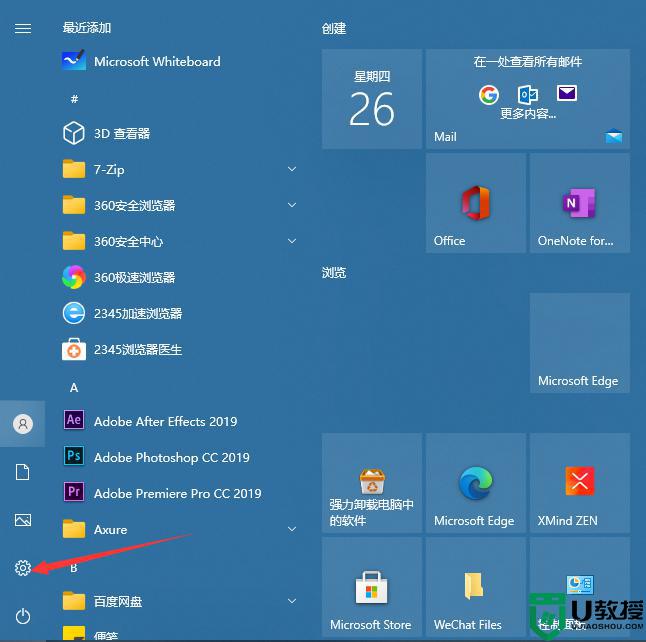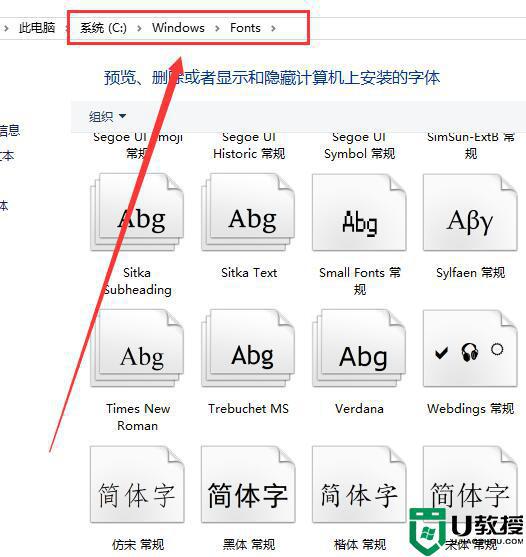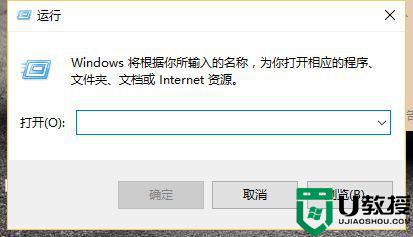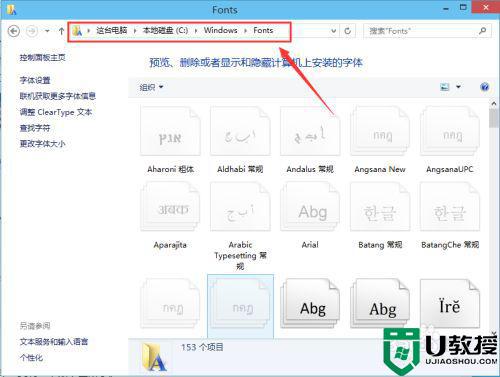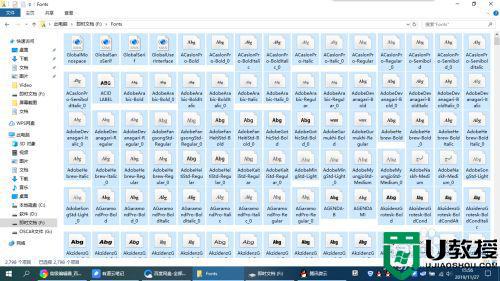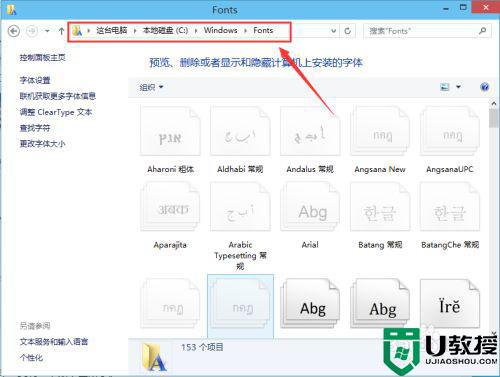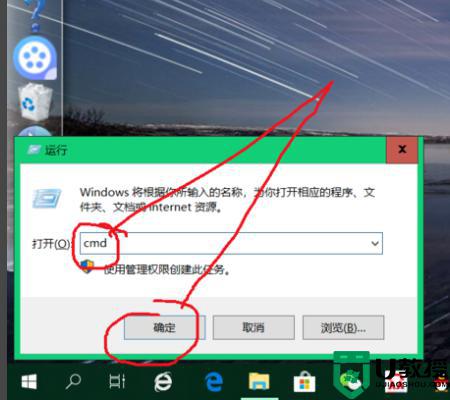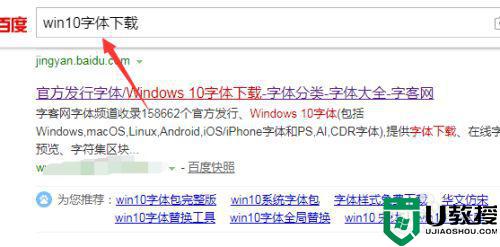window10怎么安装字体_window10字体安装在哪里
时间:2022-11-15作者:xinxin
经常使用微软win10系统的用户都知道,电脑中系统的字体都是默认使用的,因此难免有些用户使用起来不是很习惯,对于win10系统的字体大小样式不是很满意,就想要安装其它字体样式来使用,可是window10字体安装在哪里呢?接下来小编就来告诉大家window10安装字体详细教程。
推荐下载:win10专业版破解
具体方法:
1、首先进入windows10系统,然后点击左下角的开始按钮,之后点击设置按钮。
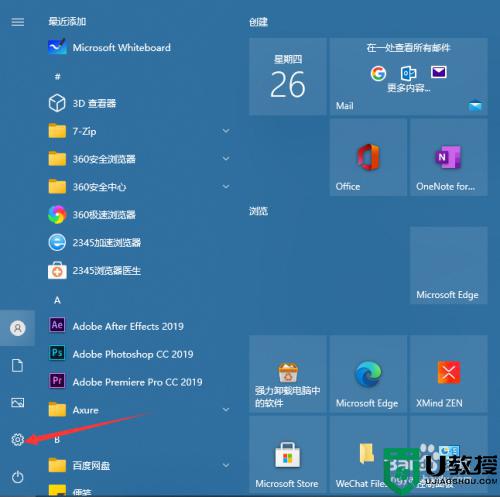
2、进入windows设置页面,点击个性化。
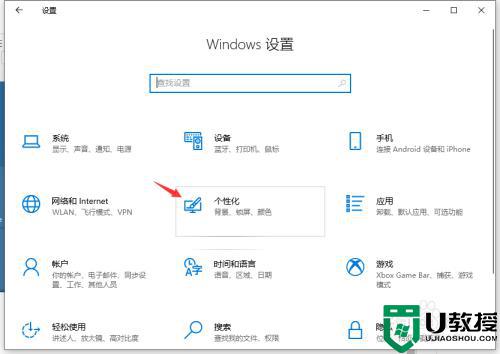
3、点击左边的字体。
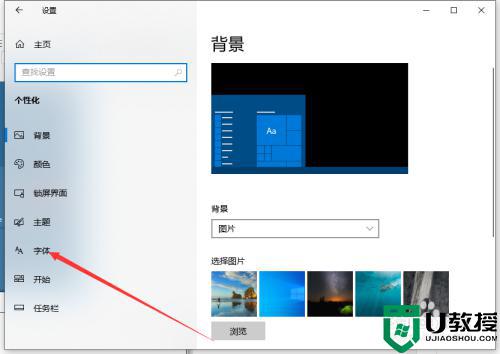
4、然后在右边可以看到可以直接拖拽字体以安装。
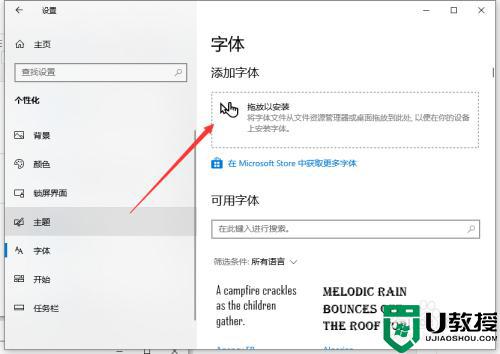
5、或可以点击下面的搜索字体。
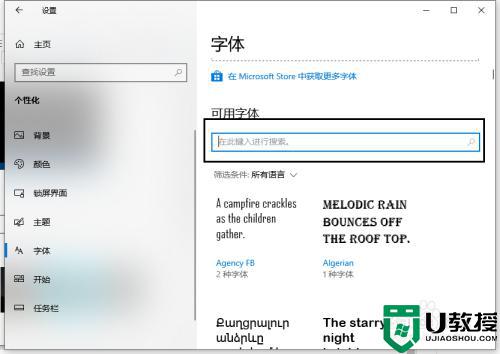
6、在往下面可以看到所有安装的字体。
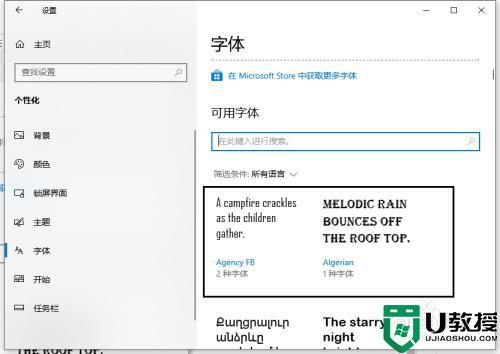
上述就是小编给大家带来的window10安装字体详细教程了,还有不清楚的用户就可以参考一下小编的步骤进行操作,希望能够对大家有所帮助。